
So aktualisieren Sie den Grafikkartentreiber in Win10: 1. Klicken Sie mit der rechten Maustaste auf „Start“ und öffnen Sie den Geräte-Manager. 2. Suchen Sie den Anzeigeadapter, klicken Sie mit der rechten Maustaste auf die Grafikkarte und wählen Sie „Treiber aktualisieren“. Software und warten Sie, bis die Suche abgeschlossen ist.

Die Betriebsumgebung dieses Artikels: Windows 10-System, Thinkpad T480-Computer.
(Teilen von Lernvideos:Programmiervideo)
Spezifische Methode:
Schalten Sie den Computer ein und suchen Sie den Startschlüssel.
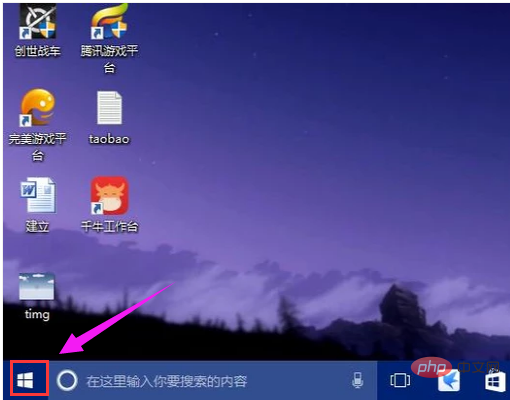
Klicken Sie mit der rechten Maustaste auf die Startschaltfläche und wählen Sie Geräte-Manager.
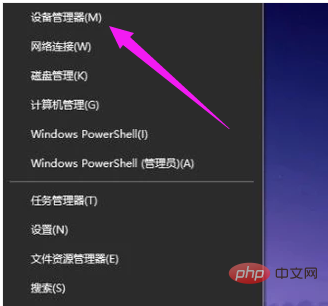
Öffnen Sie das Dialogfeld „Geräte-Manager“ und scrollen Sie nach unten, um den Anzeigeadapter zu finden.
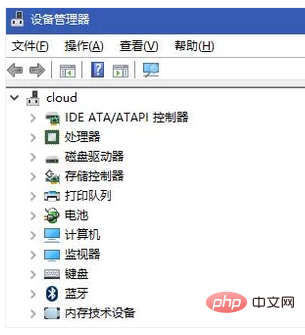
Klicken Sie auf den Anzeigeadapter und wählen Sie die unabhängige Grafikkarte des Computers aus.
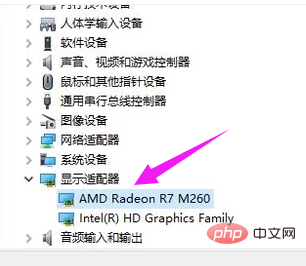
Klicken Sie mit der rechten Maustaste auf die Grafikkarte und wählen Sie Treiber aktualisieren.
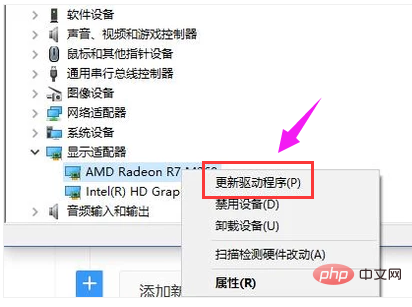
Wählen Sie im angezeigten Dialogfeld die Option Automatisch nach aktualisierter Treibersoftware suchen aus.
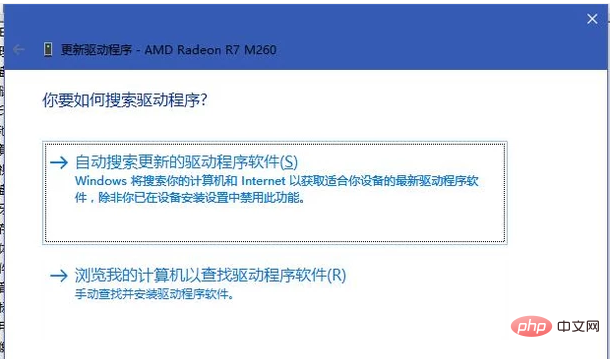
Zu diesem Zeitpunkt aktualisiert der Computer automatisch den neuesten Treiber und lädt ihn herunter. Hier heißt es nur warten.
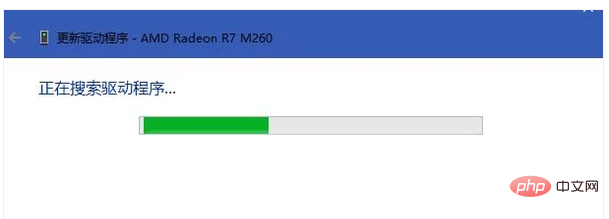
Nach Abschluss erscheint ein Dialogfeld. Der Treiber wurde erfolgreich aktualisiert.
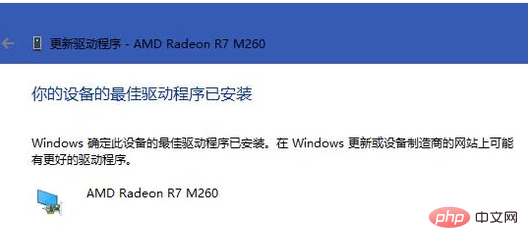
Verwandte Empfehlungen:Windows-System
Das obige ist der detaillierte Inhalt vonSo aktualisieren Sie den Grafikkartentreiber in Win10. Für weitere Informationen folgen Sie bitte anderen verwandten Artikeln auf der PHP chinesischen Website!
 Der Win10-Bluetooth-Schalter fehlt
Der Win10-Bluetooth-Schalter fehlt Warum werden alle Symbole in der unteren rechten Ecke von Win10 angezeigt?
Warum werden alle Symbole in der unteren rechten Ecke von Win10 angezeigt? Der Unterschied zwischen Win10-Ruhezustand und Ruhezustand
Der Unterschied zwischen Win10-Ruhezustand und Ruhezustand Win10 pausiert Updates
Win10 pausiert Updates Was tun, wenn der Bluetooth-Schalter in Windows 10 fehlt?
Was tun, wenn der Bluetooth-Schalter in Windows 10 fehlt? Win10 stellt eine Verbindung zum freigegebenen Drucker her
Win10 stellt eine Verbindung zum freigegebenen Drucker her Bereinigen Sie den Müll in Win10
Bereinigen Sie den Müll in Win10 So geben Sie den Drucker in Win10 frei
So geben Sie den Drucker in Win10 frei



